在音频分享与创作的浪潮中,荔枝FM凭借其独特的社区氛围和便捷的录制功能,吸引了众多声音爱好者的加入。然而,对于许多新用户来说,如何在荔枝FM中导出音频文件,却是一个令人困惑的问题。今天,我们就来详细解析荔枝FM文件导出的全过程,帮助大家轻松掌握这一技能。

1、打开手机上的“文件管理”,查看荔枝fm录制音频的存放位置。
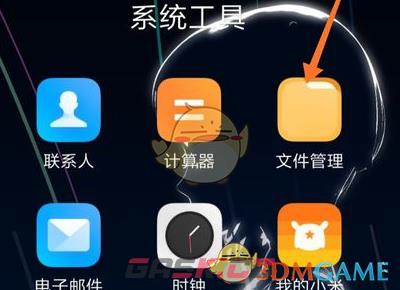
2、进入手机文件界面后,点击方框处的“183”文件夹,打百开此文件夹。
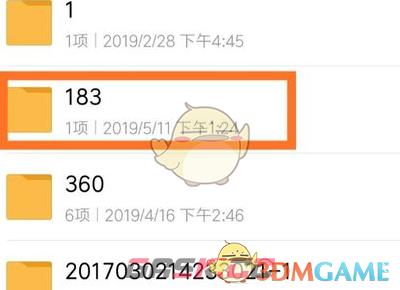
3、接着可以看到度荔枝fm的文件夹,点击“LizhiFM”即可查看此文件夹。
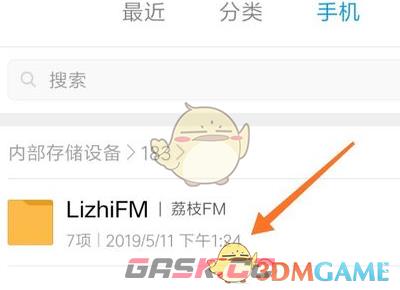
4、点击方框处的“Files”文件夹,查看荔枝fm保存的文件。
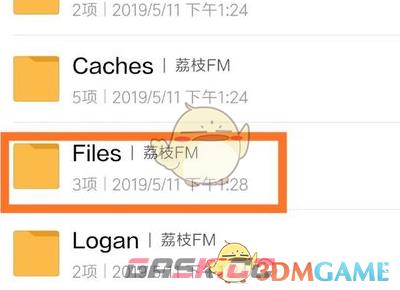
5、进入文件夹后,接着点击方框处“upload”,打开upload文件夹。
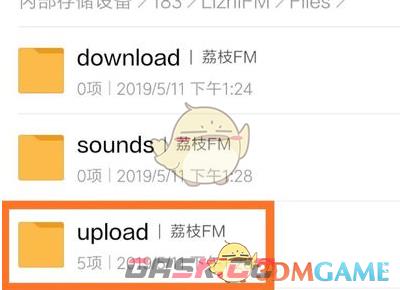
6、下面就可以看到刚才录制的音频文件了,即为箭头处文件,文件后缀为aac。

7、接下来我们选中这个aac文件,界面如下图所示,当前已问选中1项文件,点击箭头处的“发送”按钮即可发送此文件。

7、此处以“发送到我的电脑”为答例,点击箭头处即可发送到我的电脑。

8、接着系统会跳转到对话框,音频文件已经成功发送了。
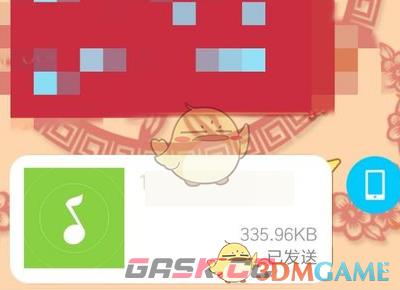
以上就是小编带来的荔枝fm怎么导出文件?导出文件教程,更多相关资讯教程,请关注Gask游戏攻略。


















